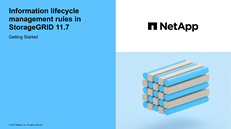此產品有較新版本可以使用。
本繁體中文版使用機器翻譯,譯文僅供參考,若與英文版本牴觸,應以英文版本為準。
存取建立 ILM 規則精靈
 建議變更
建議變更


ILM規則可讓您管理物件資料隨時間的放置。若要建立 ILM 規則、請使用建立 ILM 規則精靈。

|
如果您要建立原則的預設 ILM 規則、請遵循 "建立預設 ILM 規則的指示" 而是。 |
開始之前
-
您將使用登入Grid Manager "支援的網頁瀏覽器"。
-
您擁有特定的存取權限。
-
如果您想要指定此規則適用的租戶帳戶、您擁有租戶帳戶權限、或知道每個帳戶的帳戶 ID 。
-
如果您希望規則根據上次存取時間中繼資料篩選物件、則必須由 S3 的儲存區或 Swift 的容器來啟用上次存取時間更新。
-
您已設定要使用的任何雲端儲存池。請參閱 "建立雲端儲存資源池"。
-
您已經熟悉 "擷取選項"。
-
如果您需要建立與S3物件鎖定搭配使用的相容規則、您就熟悉了 "S3物件鎖定需求"。
-
您也可以選擇觀看影片: "影片: StorageGRID 11.7 中的資訊生命週期管理規則"。
關於這項工作
建立ILM規則時:
-
請考慮StorageGRID 使用此系統的拓撲和儲存組態。
-
請思考您要製作的物件複本類型(複寫或銷毀編碼)、以及每個物件所需的複本數量。
-
判斷哪些類型的物件中繼資料用於連接StorageGRID 到該系統的應用程式。ILM規則會根據物件的中繼資料來篩選物件。
-
請思考您希望物件複本隨時間放置在何處。
-
決定要使用的擷取選項(平衡、嚴格或雙重認可)。
步驟
-
選擇* ILM > Rules *。
根據網格中的站台數量、「每個站台複本」規則或「每個站台 1 個複本」規則會顯示在規則清單中。
如果 StorageGRID 系統已啟用全域 S3 物件鎖定設定、摘要表會包含「符合 * 標準」欄、而所選規則的詳細資料則會包含「符合 * 標準 * 」欄位。 -
選擇* Create (建立)。 "步驟 1 (輸入詳細資料)" 將顯示「建立 ILM 規則」精靈的。